| Show/Hide Hidden Text |
Offene Posten können über die Karteikarte 3 "Ausziffern/Ausbuchen" ausgeziffert werden.
![]() So können Sie Offene Posten ausziffern (Personenkontenauswahl):
So können Sie Offene Posten ausziffern (Personenkontenauswahl):
| 1. | Klicken Sie mit der Maus im Hauptmenü auf "Finanzbuchhaltung > OP-Verwaltung". Das Programm öffnet die Offene-Posten-Verwaltung für Personenkonten. |
2. Wählen Sie hier das entsprechende Personenkonto aus und drücken Sie [RETURN].
Das Programm öffnet die OP-Verwaltung für die gewählte Adresse.
3. Aktivieren Sie die Karteikarte 3 "Ausziffern/Buchen".
4. Mit [F2] werden die Ops zur Auszifferung vorgeschlagen und mit [F10] verbucht.
Die Karteikarte 3 "Ausziffern/Ausbuchen" der OP-Verwaltung zeigt nur Belege an, die noch offene Beträge ausweisen.
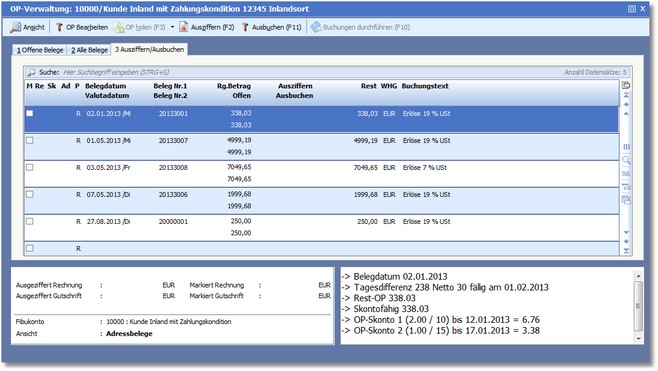
Nachfolgend erläutern wir Ihnen die einzelnen Spalten der Tabelle:
M
Diese Spalte zeigt an, ob der OP markiert ist. Die Markierung wird durch dargestellt.
RE
Hier wird der Rest-OP-Status mit einem Symbol dargestellt.
SK
In dieser Tabellenspalte ist anhand eines Symbols ersichtlich, wenn für die Adresse beim nächsten Mahnlauf einen Skontobrief bzw. eine Skontomahnung erstellt wird.
AD
In dieser Spalte sind die Adressbeziehungen an einem Symbol ersichtlich.
P
In dieser Spalte wird die Belegart angezeigt.
BELEGDATUM | VALUTADATUM
Diese Daten beziehen sich auf das bei der Buchungserfassung eingegebene Datum. In der Regel handelt es sich um das Datum der Ausstellung des Beleges. Dieses Datum dient zur Ermittlung der Zahlungsziele.
BELEG-NUMMER 1 | BELEGNUMMER 2
Diese Spalte zeigt Ihnen die internen Belegnummern der Rechnungen bzw. Gutschriften oder Akontozahlungen.
RECHN.BETRAG | OFFEN
Hier erhalten Sie Informationen über die Höhe der eingebuchten Rechnungen oder Gutschriften und welche Beträge der einzelnen Rechnungen noch nicht bezahlt sind.
AUSZIFFERN | AUSBUCHEN
Mit diesem Betrag wird der OP ganz oder teilweise ausgeglichen.
REST
Hier ist der Restbetrag nach OP-Ausgleich ersichtlich.
WHG
Hier ist die gebuchte Transaktionswährung ersichtlich.
BUCHUNGSTEXT
In dieser Spalte wird der Buchungstext angezeigt.
Verfügbare Tasten und Buttons der Karteikarte "Ausziffern/Ausbuchen":
Mit [ALT]+[S] können Sie wahlweise Ops und/oder Zahlungen in der Tabelle anzeigen lassen.
|
Mit [RETURN] können Sie den in der Tabelle markierten OP in Bearbeitung nehmen.
|
Mit [F3] können Sie über eine Auswahl die Ops einer einzelnen Adressbeziehung holen.
|
Mit [SHIFT]+[F3] können alle Belege von allen Adressbeziehungen geholt werden.
|
Mit [F2] können Sie die Ops miteinander verrechnen bzw. diese Aktion rückgängig machen.
|
Mit [F11] wird der markierte OP ausgebucht.
|
Mit [F10] können Sie den Vorschlag verbuchen.
|